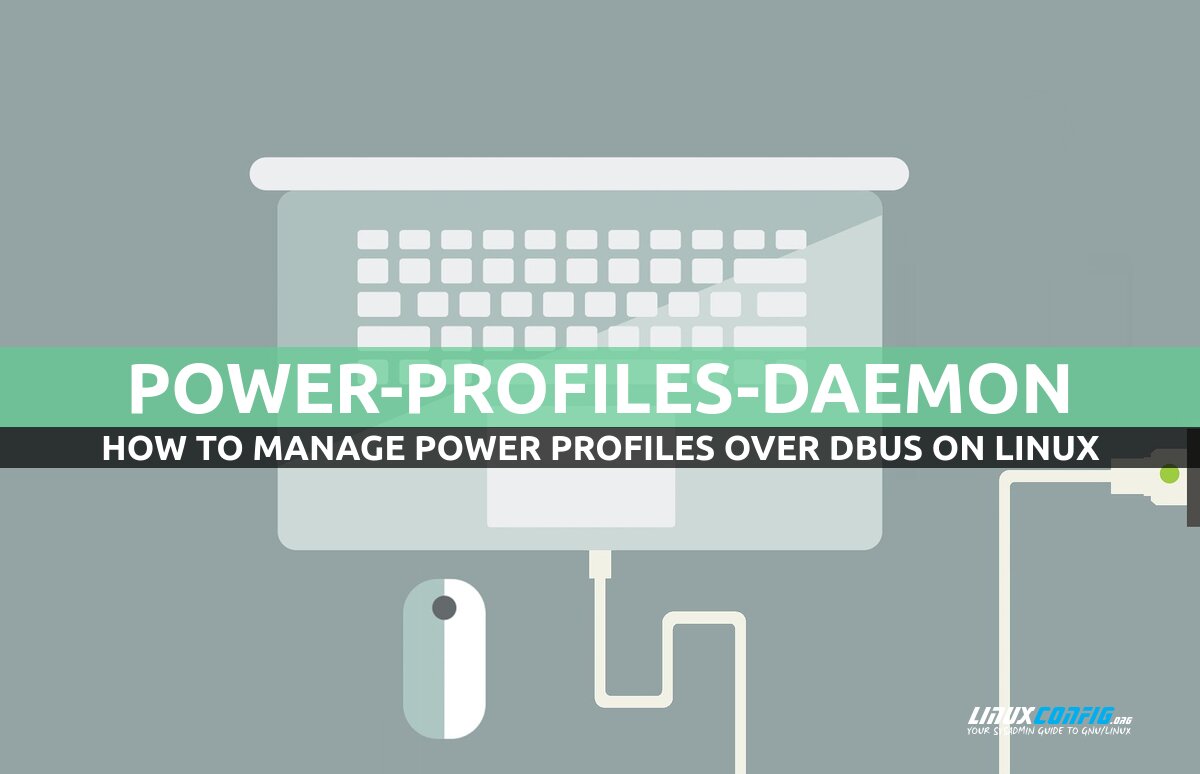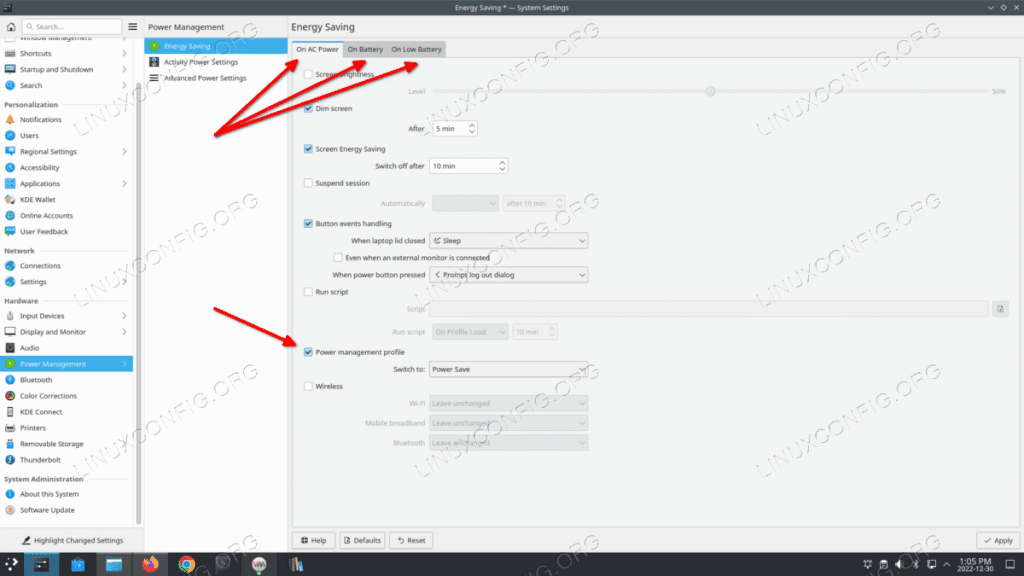如何在 Linux 上使用 power-profiles-daemon 通过 D-Bus 管理电源配置文件
Power-profiles-daemons 是一个免费的开源项目,旨在通过 D-Bus 处理系统电源配置文件。两个主要的 Linux 桌面环境 GNOME 和 KDE Plasma 与其完美集成,允许用户从专用的电源管理器界面轻松管理电源配置文件,但也可以切换配置文件并从命令行检索有关它们的信息,使用专用实用程序。
在本教程中,我们学习如何安装 power-profiles-daemon,以及如何使用它来管理 Linux 上的电源配置文件。
在本教程中您将学习:
如何在主要 Linux 发行版上安装 power-profile-daemons
使用 GNOME 或 KDE Plasma 时如何切换电源配置文件
如何从命令行管理电源配置文件
如何在电源配置文件下运行单个命令
安装
Power-profiles-daemon 是免费的开源软件。它的源代码可以在 gitlab 上找到,并且打包在最常用的 Linux 发行版的官方存储库中。如果您使用的是最新版本的 GNOME 或 KDE Plasma,则该软件包很可能已经安装。如果由于某种原因,情况并非如此,也可以轻松安装。安装命令根据我们使用的系统而有所不同:
power-profiles-daemon 软件包包含一个 systemd 服务单元。要启动该服务并确保它在启动时自动启动,我们需要运行以下命令:
$ sudo systemctl enable --now power-profiles-daemon如果该服务无法启动,可能是由于与其他正在运行的服务(例如 tlp)不兼容,这些服务也用于管理电源设置。如果您想使用 power-profiles-daemon,请确保停止并禁用它们。
电源配置文件
power-profiles-daemon 实用程序使用三个电源配置文件:
省电器
均衡
表现
前两个始终可用,而第三个仅在特定系统上可用。正如我们已经说过的,如果我们使用 GNOME 或 KDE Plasma,我们可以检查当前使用的电源配置文件,并最终直接从专用图形界面更改它。
例如,在最新版本的 GNOME 中,我们可以直接从 gnome-shell 菜单执行此操作,而无需启动成熟的设置应用程序:
同样,在 Kde Plasma 上,我们可以直接从电源管理器小部件切换电源配置文件:
此外,通过使用 Plasma 桌面设置的电源管理器部分,我们有机会将电源配置文件与特定的系统状态相关联(使用交流电源、使用电池、在线电池):
从命令行切换电源配置文件
在撰写本文时,大家都知道 Linux 桌面环境(例如 Xfce)与 power-profiles-daemon 集成。然而,当在此类环境中(甚至在更小的环境中)工作时,我们仍然可以使用命令行实用程序来管理电源配置文件:powerprofilesctl。该工具可用于检索有关可用配置文件的信息并获取或设置当前配置文件。
要获取当前使用的电源配置文件,我们只需调用“powerprofilesctl”并指定“get”操作。当以这种方式调用时,该工具仅返回配置文件的名称:
$ powerprofilesctl get
balanced要检索所有可用配置文件的列表以及有关用于实现它们的驱动程序的信息,我们可以使用“list”操作,或者仅调用 powerprofilesctl 而不带任何参数:
$ powerprofilesctl list
performance:
Driver: intel_pstate
Degraded: no
* balanced:
Driver: intel_pstate
power-saver:
Driver: intel_pstate
如您所见,我的机器上提供了所有电源配置文件。它们是通过使用“intel_pstate”驱动程序来实现的。
为了更改正在使用的电源配置文件,我们需要使用“设置”操作,并传递我们想要用作参数的配置文件的名称。例如,假设我们想切换到“省电”配置文件,我们将运行:
$ powerprofilesctl set power-saver请注意,由于该实用程序在 D-Bus 上运行并使用特定的 polkit 授权,因此我们不需要使用升级的权限来启动它。
使用特定电源配置文件启动单个命令
powerprofilesctl 的一项非常好的功能是能够使用特定的电源配置文件启动单个命令。例如,想象一下,我们正在使用“平衡”配置文件,但我们希望使用所有可用的机器能力从源代码构建一些代码。通过使用“启动”操作,我们可以切换到“性能”配置文件来执行此类任务。假设我们需要以这种方式使用“make”命令,我们将运行:
$ powerprofilesctl launch --profile performance make结论
在本教程中,我们学习了如何使用 power-profiles-daemon 通过 DBus 管理电源配置文件。我们了解了如何在一些最常用的 Linux 发行版上安装 power-profiles-daemon 软件包,如何将其很好地集成到 GNOME 和 KDE Plasma 中,以及如何使用“powerprofilesctl”从命令行管理电源配置文件实用程序,还可用于在特定电源配置文件下运行单个命令。命令。